- Подготовка к раздаче интернета
- Проверьте наличие подключения к интернету на iPhone
- Убедитесь, что на iPhone включена функция «Раздача интернета»
- Проверьте наличие активной SIM-карты с доступом к мобильному интернету
- Настройка раздачи интернета на iPhone
- Откройте настройки iPhone и перейдите в раздел «Сотовая связь»
- В разделе «Раздача интернета» выберите способ подключения (Wi-Fi, Bluetooth или USB)
- Вопрос-ответ:
- Как раздать интернет с iPhone на Android?
- Как включить функцию «Персональный точка доступа» на iPhone?
- Как подключиться к сети «Персональный точка доступа» с Android-устройства?
- Можно ли раздать интернет с iPhone на Android без использования Wi-Fi?
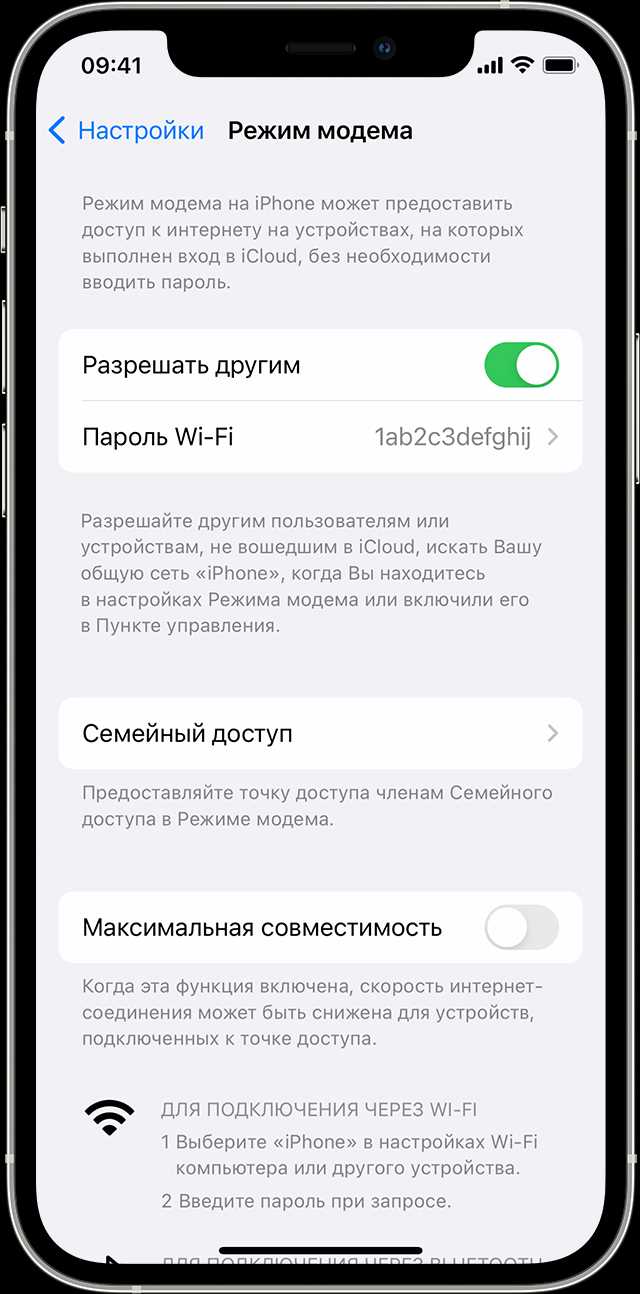
В наше время мобильный интернет стал неотъемлемой частью нашей жизни. Иногда бывает необходимость раздать интернет с iPhone на устройства с операционной системой Android, например, на планшет или смартфон. В этой статье мы расскажем вам подробную инструкцию о том, как это сделать.
Для начала, убедитесь, что у вас есть активный мобильный интернет на вашем iPhone. Затем перейдите в настройки устройства и найдите раздел «Персональный точка доступа». В этом разделе вы сможете настроить параметры для раздачи интернета.
Включите функцию «Персональный точка доступа» и выберите тип подключения, который вам необходим. Вы можете выбрать подключение через Wi-Fi, Bluetooth или USB. В данном случае выберите Wi-Fi, так как вы хотите раздать интернет на устройство с операционной системой Android.
После выбора типа подключения, установите пароль для доступа к вашей точке доступа. Пароль должен быть надежным, чтобы никто не смог подключиться к вашей сети без вашего разрешения. После этого сохраните настройки и перейдите на устройство с операционной системой Android.
На устройстве с Android найдите раздел настроек Wi-Fi и включите Wi-Fi. После этого выберите вашу точку доступа из списка доступных сетей Wi-Fi и введите пароль, который вы установили на iPhone. После ввода пароля, устройство с Android должно успешно подключиться к интернету, раздаваемому с iPhone.
Подготовка к раздаче интернета

Перед тем, как раздать интернет с iPhone на Android, необходимо выполнить несколько шагов:
- Убедитесь, что у вас есть активный интернет-подключение на вашем iPhone.
- Убедитесь, что у вас установлена последняя версия операционной системы iOS на вашем iPhone.
- Убедитесь, что у вас установлены все необходимые обновления для приложения «Настройки» на вашем iPhone.
- На вашем Android-устройстве откройте настройки Wi-Fi и убедитесь, что функция Wi-Fi включена.
- На вашем Android-устройстве найдите доступные Wi-Fi сети и выберите сеть, название которой соответствует названию вашего iPhone.
- Введите пароль Wi-Fi сети, если он требуется.
- После успешного подключения к Wi-Fi сети, ваш Android-устройство будет иметь доступ к интернету, раздаваемому с вашего iPhone.
Теперь вы готовы раздать интернет с iPhone на Android и пользоваться интернетом на своем Android-устройстве.
Проверьте наличие подключения к интернету на iPhone

Прежде чем раздать интернет с iPhone на Android, убедитесь, что ваш iPhone имеет активное подключение к интернету. Это необходимо для того, чтобы ваш Android-устройство могло получить доступ к интернету через iPhone.
Для проверки подключения к интернету на iPhone выполните следующие шаги:
- Откройте на iPhone настройки, нажав на иконку «Настройки» на главном экране.
- Прокрутите вниз и нажмите на раздел «Wi-Fi».
- Убедитесь, что переключатель Wi-Fi включен и отображается список доступных Wi-Fi-сетей.
- Выберите активную Wi-Fi-сеть, к которой вы подключены, и убедитесь, что рядом с ней отображается значок сигнала с подключением.
Если вы успешно подключены к Wi-Fi-сети на iPhone, значит у вас есть активное подключение к интернету. Теперь вы можете переходить к следующему шагу — настройке раздачи интернета на Android-устройстве.
Убедитесь, что на iPhone включена функция «Раздача интернета»

Прежде чем раздать интернет на андроид, убедитесь, что на вашем iPhone включена функция «Раздача интернета». Эта функция позволяет использовать ваш iPhone в качестве точки доступа Wi-Fi и делиться интернетом с другими устройствами, включая андроид.
Чтобы включить функцию «Раздача интернета» на iPhone, выполните следующие шаги:
- Откройте настройки на вашем iPhone.
- Выберите раздел «Сотовая связь».
- В разделе «Сотовая связь» найдите и нажмите на опцию «Раздача интернета».
- В меню «Раздача интернета» включите переключатель рядом с опцией «Раздача интернета».
После включения функции «Раздача интернета» на iPhone, ваш андроид сможет подключиться к Wi-Fi сети, созданной вашим iPhone, и использовать интернет.
Проверьте наличие активной SIM-карты с доступом к мобильному интернету
Перед тем, как раздать интернет с iPhone на андроид, убедитесь, что у вас есть активная SIM-карта с доступом к мобильному интернету. Это необходимо, так как интернет-соединение будет осуществляться через вашу SIM-карту.
Убедитесь, что SIM-карта находится в вашем айфоне и что у вас есть подключение к мобильной сети. Для этого проверьте наличие сигнала на вашем айфоне и убедитесь, что вы можете отправлять и принимать звонки и сообщения.
Также убедитесь, что у вас есть доступ к мобильному интернету. Для этого откройте любое приложение, которое требует интернет-соединения, например, браузер, и убедитесь, что вы можете загружать веб-страницы.
Если у вас нет активной SIM-карты или доступа к мобильному интернету, обратитесь к своему оператору связи, чтобы получить необходимые услуги.
Настройка раздачи интернета на iPhone

Раздать интернет с iPhone на Android можно очень просто. Для этого необходимо выполнить несколько простых шагов:
- На iPhone откройте меню «Настройки».
- Выберите раздел «Сотовая связь».
- В разделе «Сотовая связь» найдите опцию «Раздача интернета» и нажмите на нее.
- В открывшемся меню выберите опцию «Раздавать по Wi-Fi».
- Настройте параметры раздачи интернета, включая имя сети и пароль.
- После настройки параметров раздачи интернета, включите опцию «Раздача интернета».
Теперь ваш iPhone будет раздавать интернет по Wi-Fi. Чтобы подключиться к раздаваемой сети на Android, откройте меню «Настройки Wi-Fi» на устройстве, найдите имя сети, выберите ее и введите пароль, если он был установлен. После этого вы сможете пользоваться интернетом на Android, используя раздаваемое iPhone соединение.
Откройте настройки iPhone и перейдите в раздел «Сотовая связь»
Чтобы раздать интернет с iPhone на Android, вам необходимо открыть настройки вашего iPhone. Для этого найдите на главном экране иконку «Настройки» и нажмите на нее.
После открытия настроек iPhone, прокрутите вниз и найдите раздел «Сотовая связь». Этот раздел отвечает за настройки вашего мобильного интернета.
Когда вы нашли раздел «Сотовая связь», нажмите на него, чтобы открыть дополнительные настройки.
Внутри раздела «Сотовая связь» вы увидите различные опции и настройки, связанные с вашим мобильным интернетом. Здесь вы можете настроить доступ к интернету для разных приложений и управлять использованием данных.
Теперь, когда вы находитесь в разделе «Сотовая связь», вы можете приступить к настройке раздачи интернета с iPhone на Android. Для этого вам понадобится включить функцию «Раздача интернета».
Чтобы включить раздачу интернета, найдите опцию «Раздача интернета» в разделе «Сотовая связь» и нажмите на нее. Затем включите переключатель рядом с этой опцией.
Теперь ваш iPhone готов к раздаче интернета. Вы можете подключить свой Android устройство к iPhone через Wi-Fi и наслаждаться доступом к интернету.
Обратите внимание, что раздача интернета может потреблять большое количество данных, поэтому убедитесь, что у вас есть достаточный тарифный план или подключение к Wi-Fi для избежания неожиданных дополнительных расходов.
В разделе «Раздача интернета» выберите способ подключения (Wi-Fi, Bluetooth или USB)
Если у вас есть iPhone и вы хотите раздать интернет на устройство на базе Android, вам потребуется выбрать способ подключения. В разделе «Раздача интернета» на вашем iPhone вы можете выбрать один из трех способов: Wi-Fi, Bluetooth или USB.
Если вы хотите раздать интернет через Wi-Fi, вам потребуется настроить точку доступа на вашем iPhone. Перейдите в настройки, выберите раздел «Раздача интернета» и включите функцию «Персональный точка доступа». Затем выберите имя сети и пароль, которые будут использоваться для подключения устройств на базе Android.
Если вы предпочитаете использовать Bluetooth для раздачи интернета, вам потребуется включить функцию Bluetooth на обоих устройствах. Затем на iPhone перейдите в раздел «Раздача интернета» и включите функцию «Bluetooth-раздача интернета». На устройстве на базе Android найдите раздел Bluetooth и подключитесь к iPhone.
Если вы хотите использовать USB для раздачи интернета, вам потребуется кабель Lightning-USB или USB-C-USB, в зависимости от модели iPhone. Подключите iPhone к устройству на базе Android с помощью кабеля и разрешите доступ к интернету на iPhone. На устройстве на базе Android выберите раздел USB-подключение и подключитесь к iPhone.
Выберите наиболее удобный для вас способ подключения и наслаждайтесь раздаваемым интернетом на устройстве на базе Android!
Вопрос-ответ:
Как раздать интернет с iPhone на Android?
Для того чтобы раздать интернет с iPhone на Android, вам понадобится включить функцию «Персональный точка доступа» на iPhone и подключиться к этой сети с вашего Android-устройства.
Как включить функцию «Персональный точка доступа» на iPhone?
Чтобы включить функцию «Персональный точка доступа» на iPhone, откройте настройки, выберите раздел «Сотовая связь» или «Мобильные данные», затем найдите и включите опцию «Персональный точка доступа».
Как подключиться к сети «Персональный точка доступа» с Android-устройства?
Чтобы подключиться к сети «Персональный точка доступа» с Android-устройства, откройте настройки Wi-Fi, найдите доступные сети Wi-Fi и выберите сеть, название которой соответствует названию вашего iPhone. Введите пароль, если он требуется, и нажмите «Подключиться».
Можно ли раздать интернет с iPhone на Android без использования Wi-Fi?
Да, можно раздать интернет с iPhone на Android без использования Wi-Fi, используя функцию «Раздача интернета по USB» или «Раздача интернета по Bluetooth». Однако, для этого потребуется подключить устройства к компьютеру или настроить соединение по Bluetooth.






